vivo手机蓝牙怎么传软件
前期准备
| 事项 | |
|---|---|
| 设备电量 | 确保vivo手机和接收软件的另一台设备(如其他手机、电脑等)电量充足,避免传输过程中因电量不足中断。 |
| 蓝牙开启 | 在vivo手机上,进入设置 > 蓝牙 > 打开蓝牙开关,此时手机屏幕上会出现一个蓝牙图标,表示蓝牙已开启,同时检查另一台设备的蓝牙是否也已打开。 |
| 距离范围 | 保证两台设备处于蓝牙的有效范围内,通常不超过10米。 |
传输步骤
(一)vivo手机与其他手机传输
- 选择要传输的软件文件:在vivo手机上找到你想要传输的软件安装包(APK文件),可以通过手机自带的文件管理应用或者安装的第三方文件管理器来查找,找到文件后,长按该文件,会出现一个弹出菜单。
- 通过蓝牙发送:在弹出菜单中选择“通过蓝牙发送”选项,vivo手机会自动搜索附近的蓝牙设备。
- 选择接收设备并配对:在搜索到的设备列表中,找到你要传输给的那台手机的名称,点击进行配对,如果之前已经配对过,可能直接显示已配对设备,可直接选择,配对过程中,可能需要在接收设备上确认配对请求,例如输入配对码(通常是“0000”或“1234”)。
- 开始传输:配对成功后,vivo手机会开始向接收设备传输软件文件,在传输过程中,可以在vivo手机上看到传输进度条,了解传输的进度。
(二)vivo手机与电脑传输
- vivo手机操作:同样先在vivo手机上找到要传输的软件文件,长按文件后选择“通过蓝牙发送”,然后等待手机搜索附近的蓝牙设备。
- 电脑端操作:在电脑上,确保蓝牙功能已开启,对于Windows系统电脑,可以通过右下角的蓝牙图标进入蓝牙设置;对于Mac系统电脑,可在系统偏好设置中找到蓝牙选项,然后在蓝牙设备列表中找到vivo手机的名称,点击进行配对。
- 传输文件:配对完成后,vivo手机上会显示可传输的文件列表,选择要传输的软件文件,点击发送即可,电脑端会收到接收文件的提示,按照提示操作完成接收。
注意事项
- 文件兼容性:确保传输的软件文件与接收设备的操作系统和硬件架构兼容,否则可能无法正常安装和使用,某些安卓软件可能只适用于特定版本的安卓系统,或者需要特定的处理器架构支持。
- 传输速度:蓝牙传输速度相对较慢,尤其是对于较大的软件文件,传输时间可能会比较长,在传输过程中,尽量避免进行其他大量占用蓝牙资源的操作,以免影响传输速度。
- 安全风险:在通过蓝牙传输软件时,要注意文件的安全性,避免从不可信的来源接收软件文件,以防接收到恶意软件或病毒,导致设备受到安全威胁。
FAQs
问题1:vivo手机蓝牙传输软件时,为什么搜索不到其他设备?

答:可能是以下原因导致的:一是其他设备的蓝牙未开启或处于隐藏状态,请确保对方设备蓝牙已打开且可见;二是距离超出蓝牙有效范围,请将两台设备靠近;三是存在蓝牙干扰,附近有其他强蓝牙信号源或电子设备干扰,可尝试更换环境;四是手机蓝牙模块故障,可尝试重启手机或在其他设备上测试蓝牙功能。
问题2:通过蓝牙传输的软件安装包在接收设备上无法安装,怎么办?
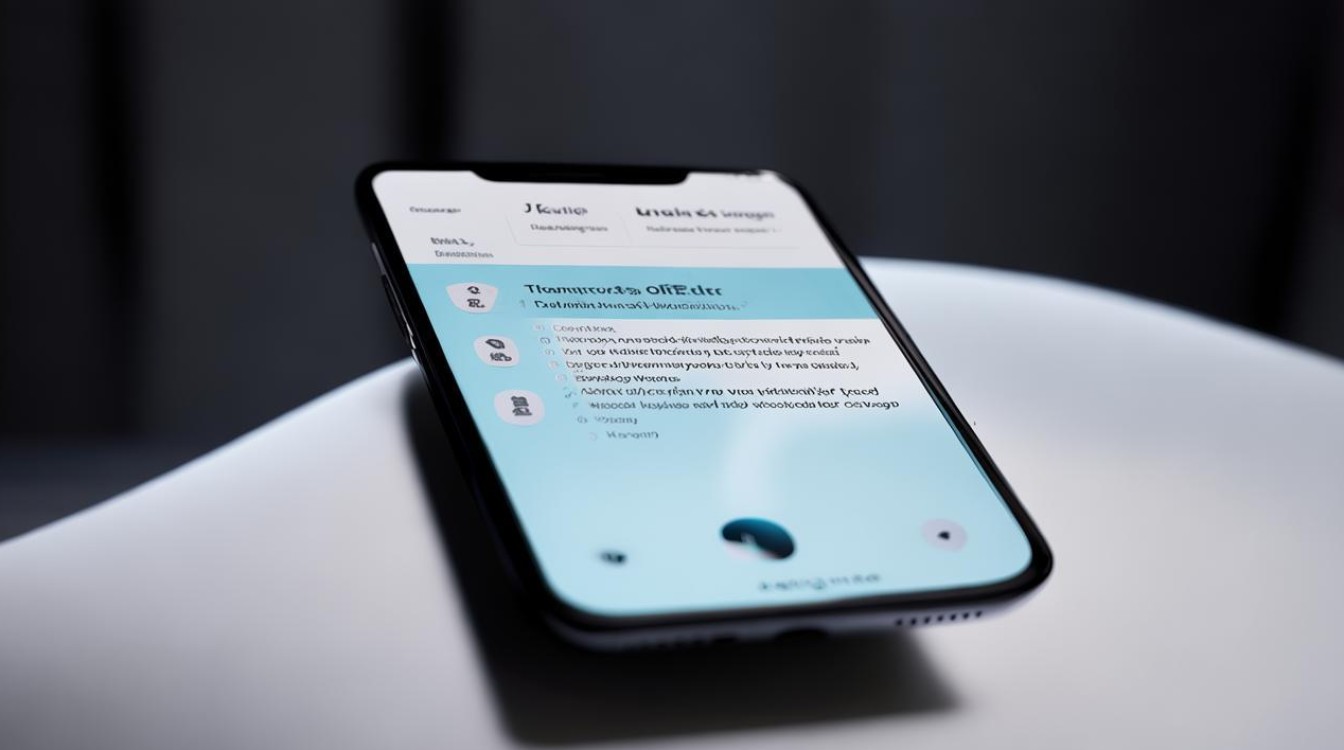
答:首先检查软件安装包是否完整,可能在传输过程中出现中断或损坏,可重新传输,其次确认接收设备的系统版本和设置是否允许安装该软件,例如安卓系统可能需要在设置中允许安装未知来源的应用。
版权声明:本文由环云手机汇 - 聚焦全球新机与行业动态!发布,如需转载请注明出处。












 冀ICP备2021017634号-5
冀ICP备2021017634号-5
 冀公网安备13062802000102号
冀公网安备13062802000102号